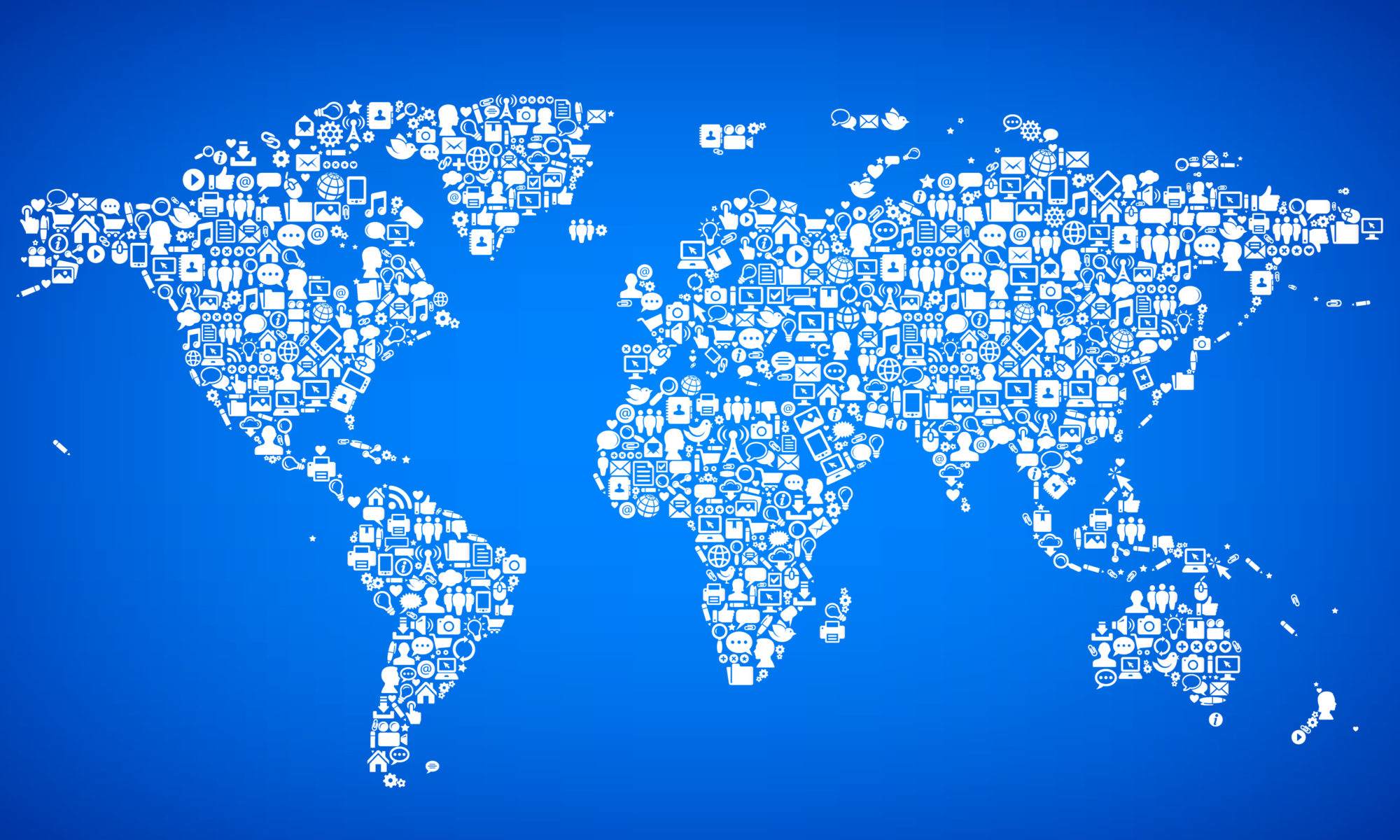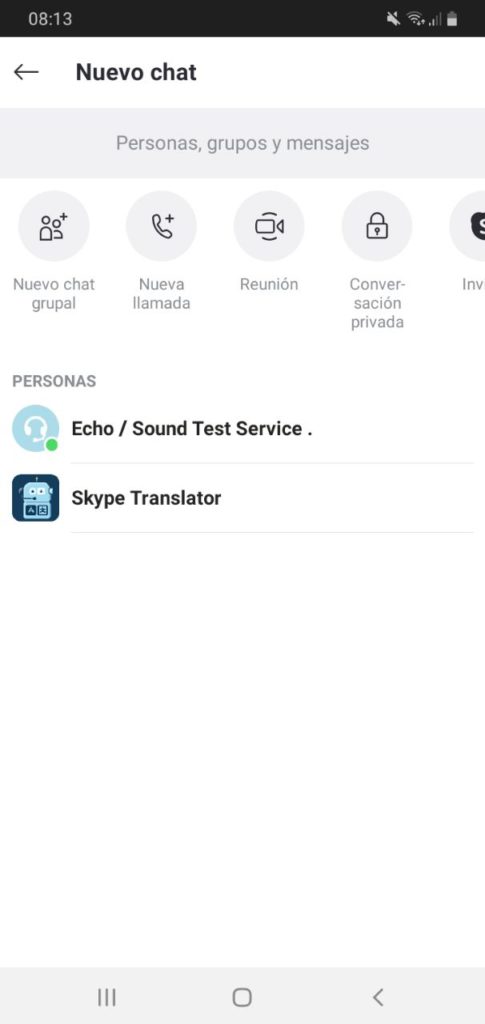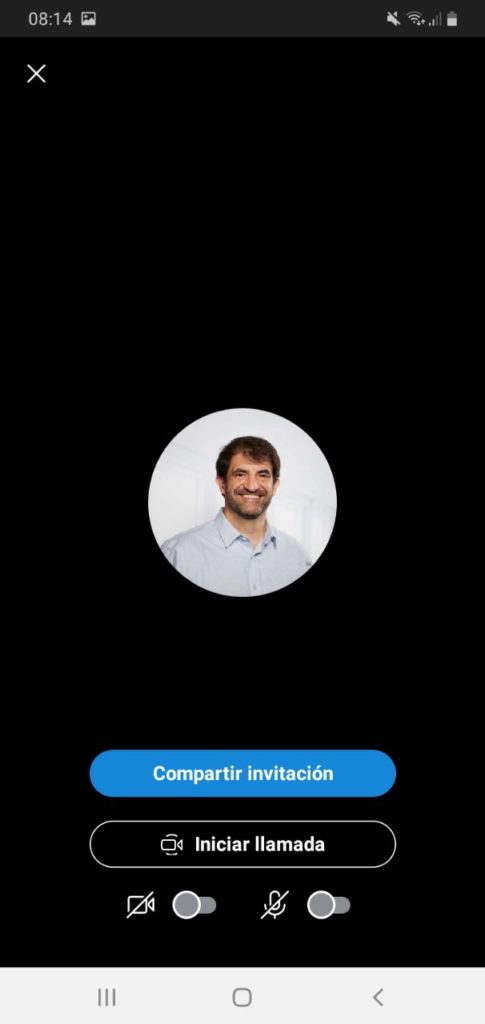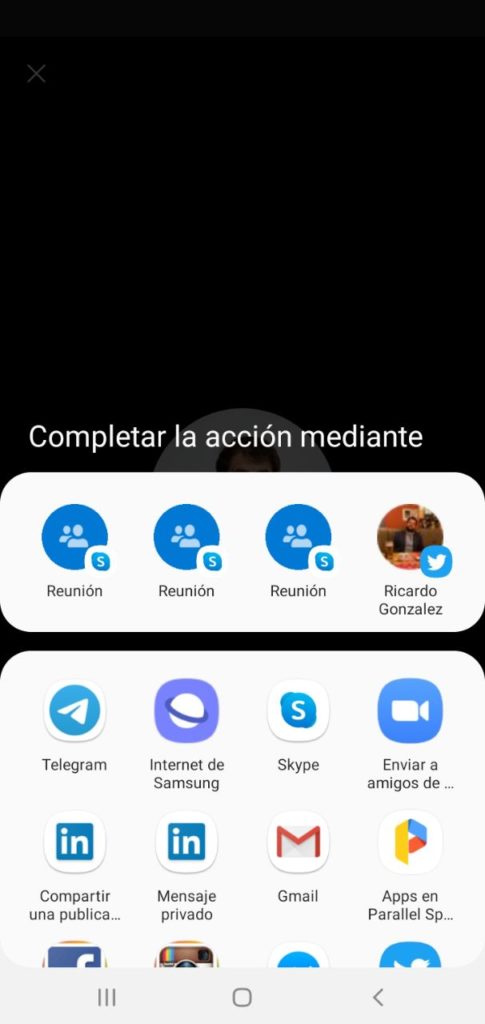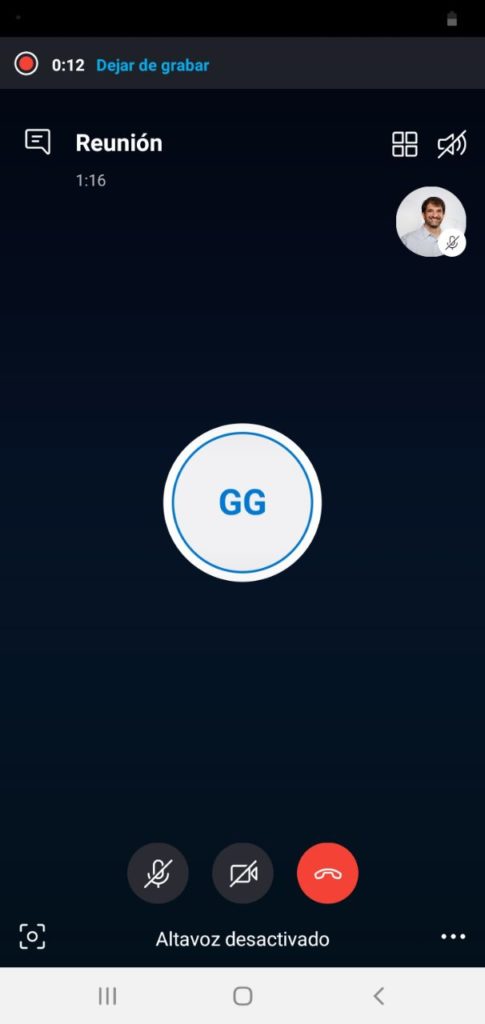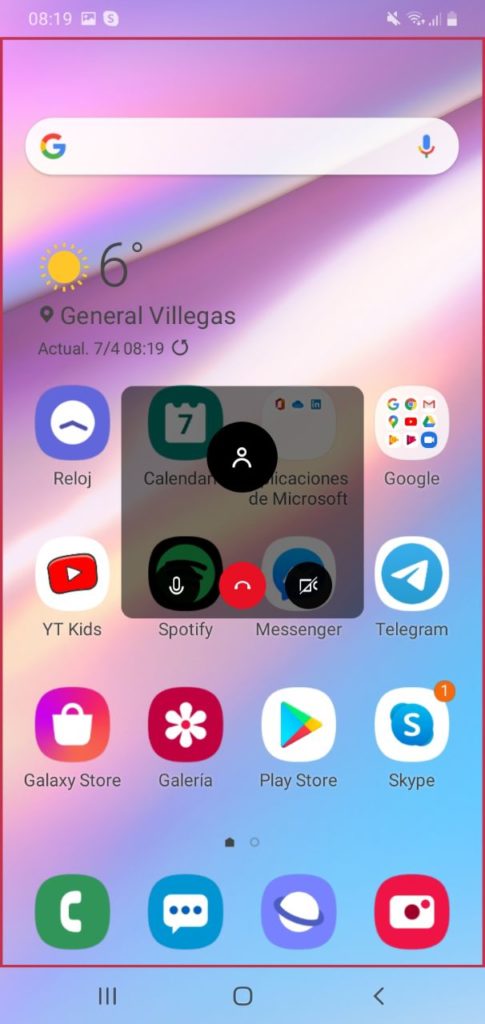Con la explosión de Whatsapp y las herramientas colaborativas de mensajería como Slack, Trello, y sigue la lista, nos habíamos olvidado del viejito Skype. Digo viejito porque para el mundo de la tecnología tener más de 16 años y todavía permanecer parece un beneficio de sólo unos pocos elegidos. Quizás fue porque allá en el año 2011, hace apenas 8 años y algo, el gigante Microsoft lo sumó a sus filas. Microsoft hizo inversiones muy interesantes, como por ejemplo grabación de llamadas y subtítulos o traducción en vivo.

Hace apenas algunos días Skype lanzó una versión para reuniones, que compite directamente con Zoom y Google Meet. El gran atractivo es que no tiene costo!
La pandemia de Coronavirus nos ha impactado de muchas maneras, primero con la obligación de trabajar desde casa, y también con muchos aprendizajes y lecciones que deberían perdurar más allá de la pandemia.
Algunas empresas como Zoom, lograron grandes beneficios, impulsados primero por su facilidad en el uso, pero como todo lo lindo no es gratis las opciones que brindaba Zoom para dar clases o tener reuniones virtuales de negocio que excedían los 40 minutos gratis no bastaban. Para ello había que ir a un modelo de suscripción de AR$14,400 (dependiendo del tipo de cambio con el impuesto PAIS).
Microsoft liberó Reuniones (o en inglés Meet Now), una nueva funcionalidad en Skype que permite crear reuniones en video con mayor facilidad. Con “Reuniones” se pueden crear e ingresar a la videollamada sin la necesidad de tener una cuenta de Skype y con un simple link. ¿Les suena familiar?
Paso a paso como utilizar Meet Now
1. Crear reunión
Para empezar, el anfitrión debe iniciar sesión en Skype. La reunión se puede crear desde la web o la aplicación móvil. En el caso de la web, hay que ingresar a https://www.skype.com/es/free-conference-call/ y poner la opción “Crear una nueva reunión”. Inmediatamente se generará un link para compartir con los diferentes participantes que deberán hacer clic en ese enlace para unirse a la llamada. Esta acción se puede realizar tanto desde Skype para computadoras personales como desde la app para iPhone o Android . También se puede realizar desde un navegador web Edge o Chrome desde www.skype.com/go/meetnow.web
2. Cómo unirse a la reunión
Si el destinatario de la videollamada tiene Skype instalado en el dispositivo, el link a la llamada se abrirá directamente en la aplicación. En caso que no haya iniciado sesión, podrá unirse a la videollamada como invitado.
De lo contrario, al ingresar el enlace se abrirá directamente una pestaña en el navegador de Skype web. Luego el usuario solo deberá elegir la opción “Unirse como invitado”, ingresar su nombre y hacer click en “Unirse a la llamada”. No hace falta que descargue Skype ni ninguna otra aplicación para usar Meet Now.
Los participantes de la videollamada podrán participar desde un navegador web si no tienen la aplicación instalada, o pueden optar por instalar y usar la app de Skype para su dispositivo.
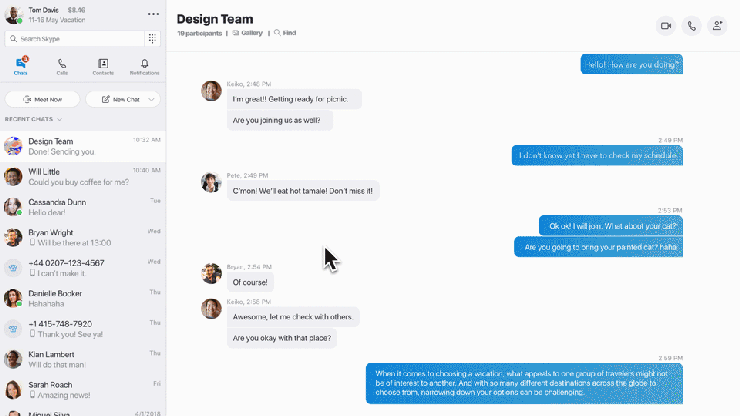
3. Acciones habilitadas durante la reunión
Durante la llamada se pueden realizar diferentes acciones, como chatear entre todos los miembros, ver quiénes están en la llamada, compartir el link de la llamada actual, grabar, silenciar o activar el micrófono/video, compartir la pantalla de la PC con el resto de los participantes y reaccionar durante la llamada con diferentes emojis, entre otras opciones. Una vez terminada la reunión, la información compartida continua disponible a través del link por 30 días.